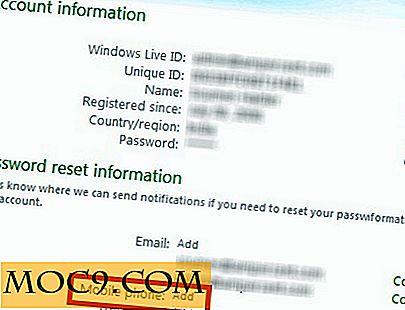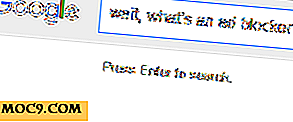Как да овърклокувате GPU на AMD с AMDGPU на Linux
Линукс обикновено не разполага с фантастичните приложения от типа "игри", които Windows прави. Това включва много графични инструменти за управление на GPU, които идват в драйверите на най-новите графични карти. В резултат на това, овърклокването на картите и извличането на максимална полза от тях е по-трудно, отколкото просто плъзгане на плъзгач.
За собствениците на AMD карти, помощните програми, които трябва да овърклокнете картата, са включени в драйверите, които вече сте инсталирали. Те просто не са лесно достъпни във всеки графичен инструмент. Вместо това трябва да промените няколко конфигурационни файла.
Свързани : Какво е овърклок и какво трябва да знаете за него
Инсталирайте последните драйвери
Първо, вече имате инсталирани някои драйвери. Може и да не са последните. Можете да изберете абсолютно собствените драйвери, ако използвате една от поддържаните системи.
Ако предпочитате драйверите с отворен код, вероятно вече ги имате. Ако сте в система, която има малко остаряло ядро или версия Mesa, може да искате да разгледате опциите за актуализирането им. На Ubuntu можете да използвате популярно хранилище, за да имате най-новите версии.
sudo add-apt-repository ppa: paulo-miguel-dias / mesa sudo apt актуализация sudo apt ъпгрейд
Това не прави голяма разлика в овърклок, но ще увеличи производителността на картата ви.
Активирайте сензорите
Тъй като овърклоквате, трябва да имате някакъв начин да наблюдавате температурата на картата си. Отново тази функционалност идва със самата ядро. Трябва само да инсталирате софтуера за мониторинг.
sudo apt инсталирате lm-сензори
Сега проверете сканиране на сензорите на вашата система.
sudo сензори-детектиране
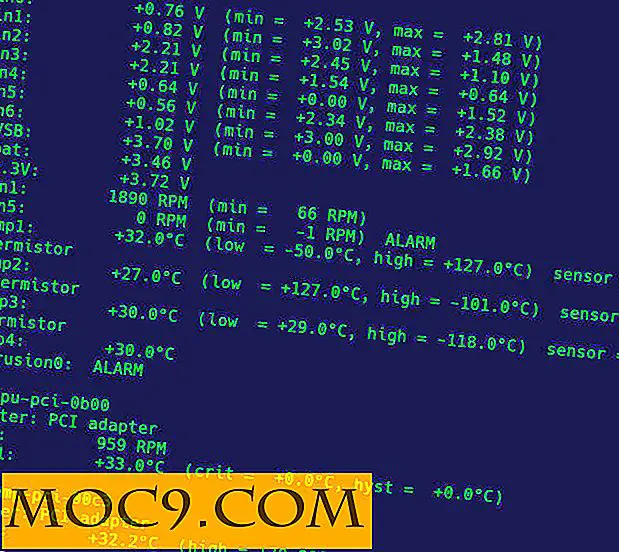
Преминете през опциите и изберете по подразбиране. Накрая ще запазите настройките си. Рестартирайте услугата, след което проверете каква продукция имате.
sudo systemctl рестартирайте lm-сензори сензори
Ако виждате изход от вашата карта там, знаете, че те функционират правилно. Можете да гледате изхода от терминал с watch sensors или да използвате програма като gkrellm или conky.
Ръчно задаване на скоростта на вентилатора (по избор)
Картата ви ще използва настройка на PWM, за да контролира скоростта на вентилатора автоматично на базата на температурата на картата, така че няма причина да настроите скоростта на вентилатора ръчно. Въпреки това, ако сте сериозно за овърклок, може да искате ръчно да контролирате скоростта за оптимални резултати.
Файлът, който контролира състоянието на PWM на картата ви, е:
/ Сис / клас / DRM / card0 / устройството / hwmon / hwmon0 / pwm1_enable
Номерът на картата и номерът "hwmon" може да са различни, затова проверете. Стойността по подразбиране във файла е "2.", което позволява контроли на PWM. За да го превключите на ръчно, променете го на "1."
Ако предпочитате една команда:
sudo ехо "1"> / sys / class / drm / card0 / устройство / hwmon / hwmon0 / pwm1_enable
Сега можете ръчно да настроите скоростта на вентилатора. Контролът е базиран на проценти, така че ще въведете процента, за който искате да работи фенът ви в "/ sys / class / drm / card0 / device / hwmon / hwmon0 / pwm1". отново го отекна.
sudo ехо "50"> / sys / class / drm / card0 / устройство / hwmon / hwmon0 / pwm1
Овърклок на вашия графичен процесор
С настройките на вентилаторите и мониторинга на температурата можете да започнете овърклокването на картата. Настройките на AMD за овърклок са базирани на проценти. Стойността по подразбиране е "0". Когато го промените на положително число, картата ще увеличи честотата си с този процент над честотата на часовника по подразбиране. Така че, ако въведете "5", картата ще се овърклокира с 5%.
Първият файл, който трябва да промените, е "/ sys / class / drm / card0 / device / pp_sclk_od". Този файл контролира скоростта на графичния часовник на картата. Въведете процента, който искате да овърклокнете. Вероятно не е добра идея да въведете стойност над "10", за да започнете. Винаги можете да промените тези стойности и да ги коригирате, докато тествате.

sudo ехо "7"> / sys / class / drm / card0 / устройство / pp_sclk_od
Можете да овърклокнете паметта по същия начин. Отново не го тласкайте твърде далеч, за да започнете. Имайте предвид, че това е различен файл - "pp_mclk_od".
sudo ехо "4"> / sys / class / drm / card0 / устройство / pp_mclk_od
Изпробвайте
Изпробвайте овърклока. Можете да се уверите, че картата ви работи със скоростите, които сте задали, като наблюдавате информацията на картата, докато правите нещо графично изискване, като например да играете игра.

Отворете терминал и изпълнете следната команда.
гледайте котка / sys / kernel / debug / dri / 0 / amdgpu_pm_info
Докато това се изпълнява, отворете игра или един от критериите за Unigine. Проверете и наблюдавайте изхода на терминала. Трябва да видите, че скоростта на часовника и паметта работят по-високо от фабричните спецификации. Не забравяйте да наблюдавате и температурата. Гледайте го най-вече, когато картата работи на 100%. Не искаш да виждаш нищо прекалено високо. Максималната температура се различава значително с картата, така че погледнете максималната температура на картата.
Когато отидете, винаги можете да увеличите овърклока, ако има място за това. В същото време, ако виждате неразумни температури, наберете го обратно и / или увеличете скоростта на вентилатора. Винаги внимавайте при овърклок. Винаги има много реален шанс да повредите хардуера си.
Също така имайте предвид, че овърклокът ви може да не се задържа след рестартиране. Най-лесният начин да се справите е със скрипт, който се стартира при стартиране. Не е нужно да е нещо сложно. Просто задайте скрипта отново.